
Windows 7. Перенос пользовательских настроек по
Дата публикации: 2010-08-29 |
|
В этой статье я опишу следующий свой шаг по освоению Windows 7.
Я расскажу, каким образом я перенес настройки нужных мне программ из Windows ХР в Windows 7, с какими трудностями столкнулся, и что в итоге получилось.
Перенос настроек позволяет сократить время настройки ПК в случае перехода пользователя к использованию новой ОС.
Такой случай может возникнуть по разным причинам: переустановка ОС после критического сбоя ПО или оборудования; приобретение нового или модернизация существующего ПК; установка дополнительных ОС на ПК.
Существуют различные способы быстрой настройки ПК.
Один из них, например, создание образа системного раздела (этот способ рассмотрен в курсе "Уверенный пользователь ПК"). В результате такого способа пользователь сразу получит готовую к использованию ОС.
Однако этот способ имеет следующие недостатки:
Большой объем хранимых данных;
Невозможность использования при смене оборудования или при переходе на другую ОС.
Я старался найти такой вариант, чтобы он был относительно быстрым, с малым объемом данных, подходил ко многим ОС. Мне надо перенести настройки из одной ОС в другую для таких программ: браузер, почтовый клиент, файловый менеджер.
Этими программами я пользуюсь чаще всего, поэтому они для меня являются первоочередными.
Браузер Mozilla Firefox.
Я привык работать в браузере Mozilla Firefox (далее по тексту просто Мозилла). Я могу работать и в других браузерах, например ИЕ или Опера, но мне удобнее именно в Мозилле.
Для того чтобы перейти на другую ОС, мне надо перенести закладки, сохраненные логины и пароли, установленные дополнения.
Самый простой способ – сохранить все эти данные (или ссылки на них) в текстовом файле, и потом в новой ОС все ввести и установить заново.
Достоинства такого способа: можно проверить и освежить в памяти логины и пароли.
Недостаток: это очень долгий и медленный процесс.
Второй способ – использование автоматизации некоторых действий.
Закладки можно сохранить сразу все.
Для этого можно вызвать меню «Закладки» - «Управление закладками».
В новом окне «Собранное» надо выбрать меню «Импорт и резервирование» - «Резервное копирование», как показано на картинке ниже.

Мозилла предложит выбрать путь и имя файла типа JSON, в котором будут сохранены текущие закладки.
Для восстановления закладок надо точно также открыть окно «Собранное», а в нем выбрать меню «Импорт и резервирование» - «Восстановить» - «Выбрать файл» - появится окно для выбора файла резервной копии.
Такой способ уже быстрее предыдущего, но логины, пароли и дополнения все равно надо переносить вручную. После недолгого поиска в интернете и оценивания решений, предложенных другими людьми, я решил попробовать следующий способ.
На Мозиллу устанавливается дополнение FEBE (Firefox Environment Backup Extension), которое позволяет создавать резервные копии всех настроек Мозиллы в виде отдельных файлов. Дополнение почти все русифицировано, но поддержка для него только на английском.
После установки этого дополнения открывается страница «Начальная страница FEBE».
Также появляется строка «FEBE» в меню «Инструменты», как показано на картинке ниже.
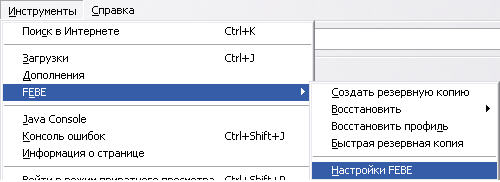
Необходимо зайти в меню «Настройки FEBE» этого дополнения и сделать такие настройки, какие Вам необходимы.
Все параметры настроек я понял без дополнительных поисков по форумам, почти на все пункты настроек есть понятные всплывающие подсказки на русском языке.
Первая закладка «Настройки» показана на картинке ниже.
На этой закладке необходимо выбрать те компоненты Мозиллы, которые Вы хотите сохранить.
На рисунке развернут список «Дополнительные объекты».
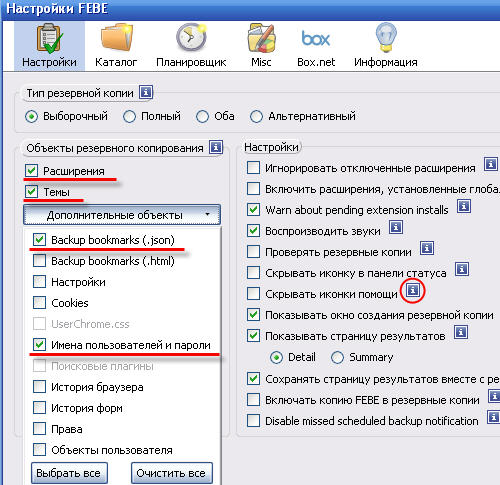
На этой закладке в левой части есть группа «Объекты резервного копирования», а справа «Настройки» выполнения резервного копирования.
В верхней части закладки можно выбрать тип резервной копии. Здесь я отметил те настройки, которые нужны мне.
Я выбрал Расширения, Темы (для примера я установил пару тем), Backup bookmarks (.json) (это резервная копия закладок в формате JSON), Имена пользователей и пароли.
Настройки справа не менял, синий квадратик с буквой «i» вызывает всплывающую подсказку.
На вкладке «Каталог» я сделал настройки каталога, куда будут сохранены файлы. Эти настройки показаны на картинке ниже.
Также здесь можно настроить добавление времени и даты к имени папки и очистку папки перед созданием файлов резервной копии.
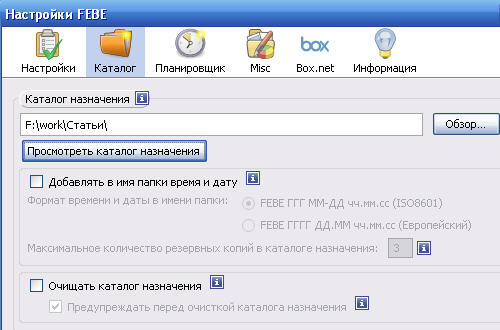
На закладке «Планировщик» Вы можете настроить сохранение настроек Мозиллы по расписанию. В этой закладке есть такая удобная возможность, как создание резервной копии при закрытии браузера. Я делаю разовую копию, поэтому там ничего не настраивал.
На закладке «Misc» находятся дополнительные функции по работе с этим дополнением, например, такие как сброс настроек или путь к исполняемому файлу Мозиллы.
На закладке «Box.net» можно настроить хранение настроек в интернете на сервисе «Box.net». Это удобно, если приходится работать на разных ПК, и перенести файлы настроек другим способом невозможно. Хранение на сервере в бесплатном режиме доступно только на 14 дней.
На закладке «Информация» можно увидеть текущую версию этого дополнения и полезные ссылки на английском языке.
После выполнения настроек я нажал «ОК», а потом выбрал пункт меню «Инструменты» - «FEBE» - «Создать резервную копию».
В результате я получил файлы:
DownloadHelper{4.8}.xpi DownloadMasterPlugin{1.3.6}.xpi DownloadMasterRemoteDownload{1.2}.xpi DownloadMasterToolbar{1.4.6}.xpi FEBE{6.3.3.2}.xpi FlashGot{1.2.1.29}.xpi |
Это сохраненные дополнения, в фигурных скобках указана версия дополнения (возможно, некоторые дополнения будут иметь более новые версии к моменту выхода статьи) |
bookmarks{default}.json usernames-passwords{default}.json |
Это сохраненные закладки, логины и пароли, в фигурных скобках указан профиль. |
Результаты - FEBE 2010 08-09 20.51.40.html |
Это файл с результатами создания резервной копии. Я открыл его в той же Мозилле и просмотрел результаты – все сохранилось. |
Я открыл файл с результатами в той же Мозилле и просмотрел результаты – все сохранилось, кроме тем. По крайней мере, для тем не создалось отдельного файла. Проверю темы после восстановления настроек.
После этого в новой ОС – Windows 7 – я установил Мозиллу, установил в ней дополнение FEBE.
Затем выбрал пункт меню «Инструменты», в нем пункт «FEBE» - «Восстановить».
Для начала решил восстановить закладки.
Для этого надо выбрать пункт «Restore Bookmarks (.json)», т.к. я сохранял их в файле такого типа. Эти пункты меню показаны на картинке ниже:
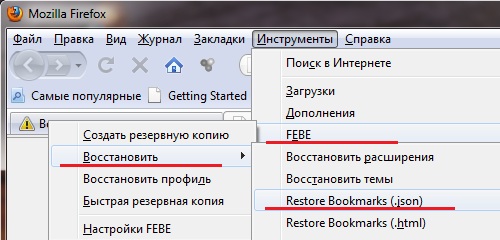
Появляется окно с выбором файла резервной копии, я выбираю тот файл, который создал ранее.
После этого появилось окно с сообщением о том, что все существующие закладки будут безвозвратно удалены, и кнопками выбора действий.
Я выбрал продолжение действия, закладки восстановились, и появилось новое окно с сообщением об успешном выполнении действия.
Аналогичным образом восстанавливаются дополнения, расширения, пользовательские логины и пароли из соответствующих файлов.
Темы не восстановились.
Тогда я попробовал еще в настройках FEBE указать пункт «Настройки».
В результате я получил еще один файл: prefs{default}.js.
Из этого файла в новой ОС я восстановил настройки, закрыл и открыл снова Мозиллу – и увидел темы.
Таким образом я перенес нужные мне настройки браузера Mozilla Firefox. Теперь я буду использовать этот вариант, т.к. он понравился мне больше всего.
В процессе поиска решений я также нашел такие способы, как восстановление профиля из предыдущей (или поврежденной) ОС, или использование Portable версии.
Portable – это такая версия программы, которая не нуждается в установке, а сразу готова к запуску. Эту версию можно без проблем переносить с одного ПК на другой, или между разными ОС, просто копируя папку с программой.
Также Portable версию можно записать на флешку и запускать сразу с флешки, без установки на ПК.
Некоторые из этих способов можно использовать в случае, если ОС вышла из строя, и ее надо переустанавливать.
Но перед новой установкой можно попробовать сохранить настройки Мозиллы из старой ОС.
Профиль программы обычно находится по пути (для Windows XP):
C:\Documents and Settings\{имя пользователя}\Application Data\{название программы}
Например, профиль Мозиллы на моем ПК выглядит так:
c:\Documents and Settings\Admin\Application Data\Mozilla\
Можно попробовать сохранить профиль в другом месте (на флешке или другом разделе диска), и после установки Мозиллы в новой ОС переписать файлы сохраненного профиля поверх нового профиля.
Вместе с папкой профиля можно попробовать сохранить и перезаписать в новой ОС такие папки:
С:\Program Files\Mozilla Firefox\ С:\Documents and Settings\{имя пользователя}\Application Data\Mozilla\ C:\Documents and Settings\{имя пользователя}\Local Settings\Application Data\Mozilla\
Еще один вариант – использование дополнительной программы MozBackup.
Вот сайт этой программы на русском языке. На этой сайте есть описание этой программы и оттуда же ее можно скачать.
Функции сохранения и восстановления списка закладок есть в каждом популярном браузере, например, Opera или Internet Explorer.
Для переноса большего объема настроек браузера возможно надо будет использовать дополнительные программы.
Ради интереса я поискал в интернете способы переноса настроек Оперы.
Один из способов был такой: сохранить папку, куда была установлена Опера в старой ОС, и потом в новой ОС записать ее поверх новой установленной Оперы.
